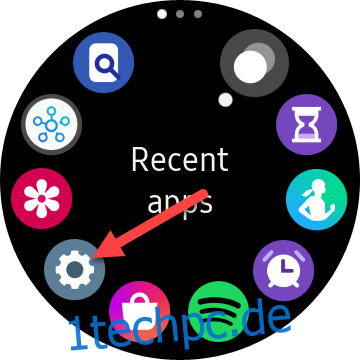Das Anschließen einer Samsung Galaxy Smartwatch an ein neues Telefon kann etwas lästig sein. Leider ist es nicht so einfach, einfach auf eine „Verbinden“-Schaltfläche zu tippen. Wir zeigen Ihnen, wie Sie den Prozess so schmerzlos wie möglich gestalten können.
Der Vorgang beginnt auf Ihrer Samsung Galaxy Watch selbst. Drücken Sie zuerst die „Power-Taste“, um die App-Galerie zu öffnen, und tippen Sie dann in der Liste auf die App „Einstellungen“ (dargestellt durch ein Zahnradsymbol).
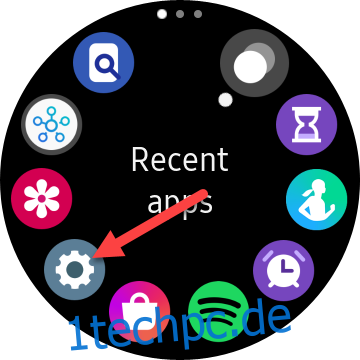
Scrollen Sie im Menü „Einstellungen“ ganz nach unten und tippen Sie auf „Mit einem neuen Telefon verbinden“.
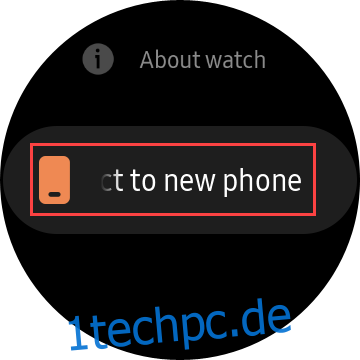
Auf dem nächsten Bildschirm werden Sie aufgefordert, Ihre Daten zu sichern. Wir empfehlen dringend, dies zu tun, um den Übergang so reibungslos wie möglich zu gestalten. Tippen Sie auf „Daten sichern“.
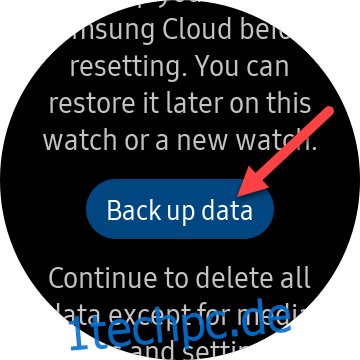
Dadurch wird die Galaxy Wearable-App auf Ihrem alten Telefon gestartet und die Sicherungseinstellungen geöffnet. Wählen Sie „Daten sichern“.
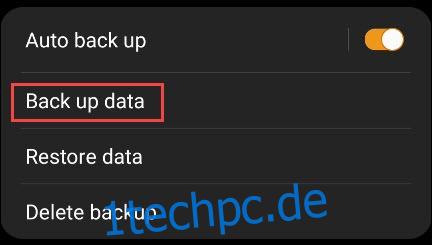
Nach Abschluss der „Vorbereitung“ sehen Sie eine Liste der Dinge, die Sie sichern können. Wählen Sie alle Kategorien aus, die Sie speichern möchten, und tippen Sie dann auf „Sichern“.
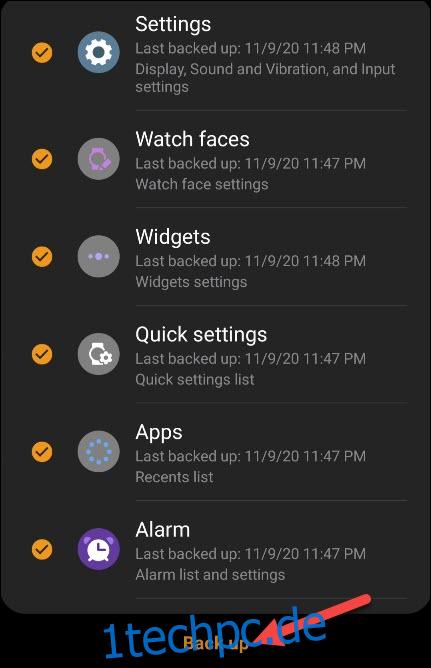
Tippen Sie auf „Fertig“, wenn es fertig ist. Gehen Sie nun zurück zu Ihrer Uhr und navigieren Sie erneut zum Bildschirm „Mit einem neuen Telefon verbinden“. Tippen Sie dieses Mal auf „Weiter“. Alles auf dem Gerät wird gelöscht.
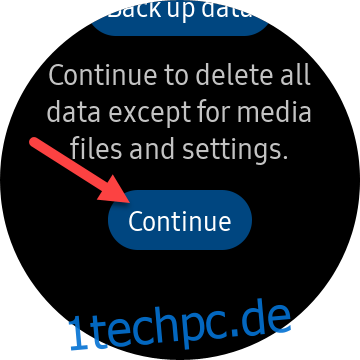
Nachdem die Uhr das Zurücksetzen abgeschlossen hat, wird sie neu gestartet. Wir können jetzt auf Ihr neues Smartphone umstellen. Öffne das Galaxy Wearable-App und wählen Sie Ihr Gerät aus der Liste aus.
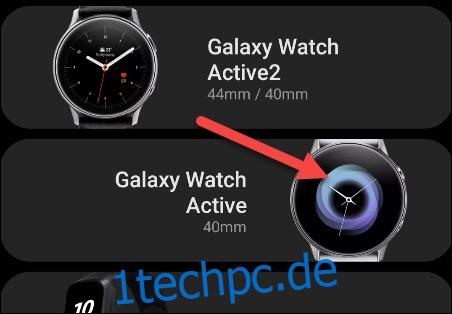
Es wird nach Ihrer Smartwatch in der Nähe suchen. Wählen Sie Ihre Uhr aus der angezeigten Liste aus.
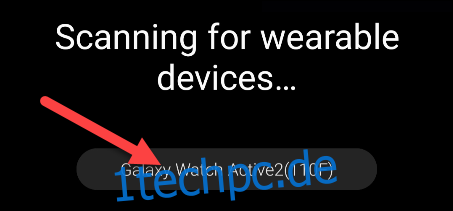
Tippen Sie als Nächstes auf den Bildschirm, um eine Verbindung zu Ihrer Uhr herzustellen, und tippen Sie in der Wearable-App auf „Koppeln“.
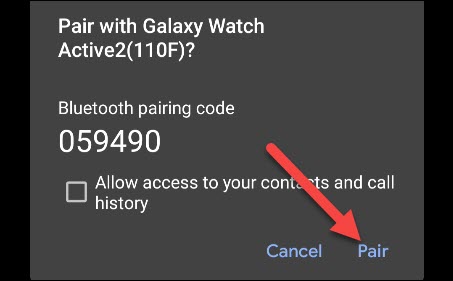
In der Wearable-App wird eine Animation zum Abschluss der Kopplung angezeigt. Wenn der Vorgang abgeschlossen ist, wird „Watch Paired“ angezeigt. Tippen Sie auf „Zustimmen“, um fortzufahren.

Der nächste Schritt besteht darin, das entsprechende Plugin für Ihre spezifische Uhr zu verknüpfen. Tippen Sie in der Popup-Meldung auf „OK“, um fortzufahren.

Wählen Sie eine der auf diesem Bildschirm angezeigten Optionen aus oder tippen Sie auf „Überspringen“. Wenn Sie eine Auswahl getroffen haben, tippen Sie auf „Weiter“.
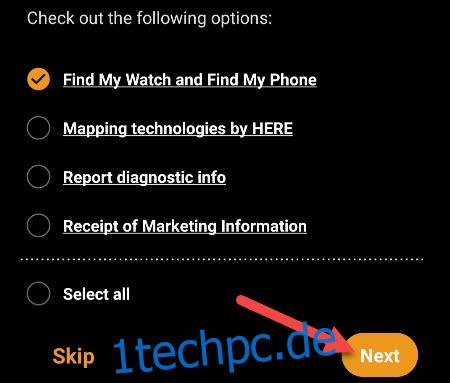
Sie werden aufgefordert, sich bei Ihrem Samsung-Konto anzumelden. Sie müssen dies tun, um auf das zuvor erstellte Backup zuzugreifen. Tippen Sie auf „Anmelden“.
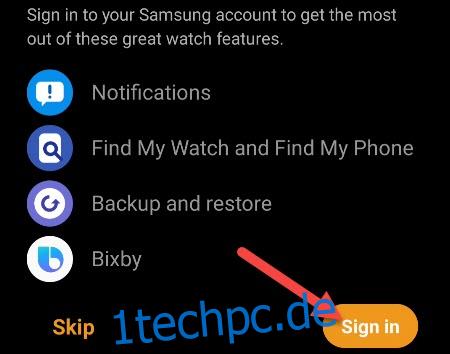
Befolgen Sie die Schritte, um Ihren Benutzernamen und Ihr Passwort einzugeben.
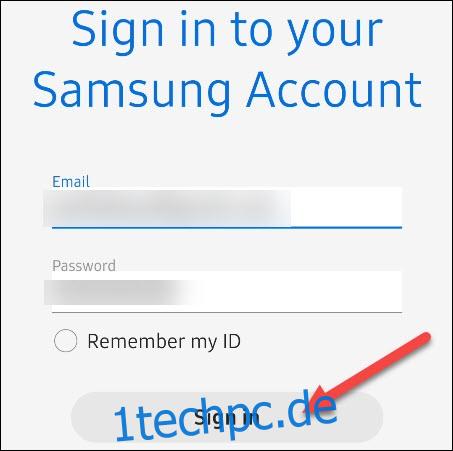
Die App fragt nun, ob Sie von einem Backup wiederherstellen möchten. Wählen Sie „Nach Sicherung suchen“ und tippen Sie dann auf „Weiter“.
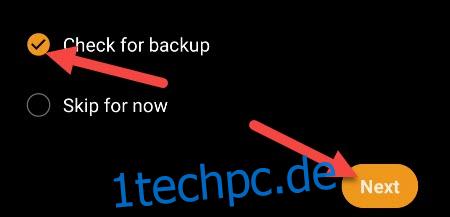
Wählen Sie alle Dinge aus, die Sie wiederherstellen möchten, und tippen Sie auf die Schaltfläche „Wiederherstellen“.
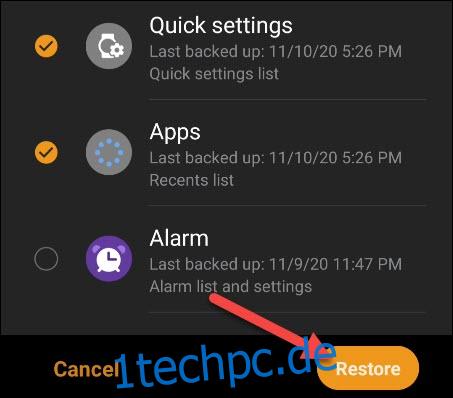
Das ist es! Ihre Uhr wird nun so wiederhergestellt, wie sie mit Ihrem alten Telefon war. Es mag ein paar Kleinigkeiten geben, die korrigiert werden müssen, aber die meisten Dinge werden so sein, wie Sie sie verlassen haben.